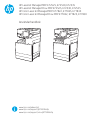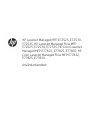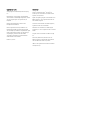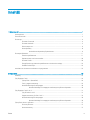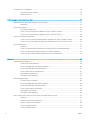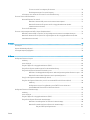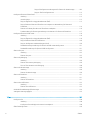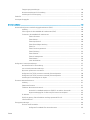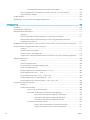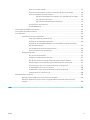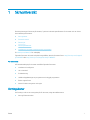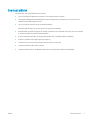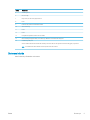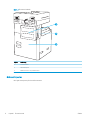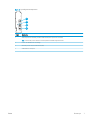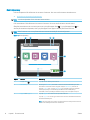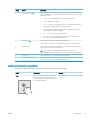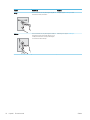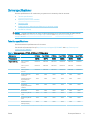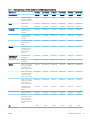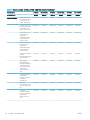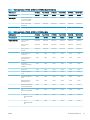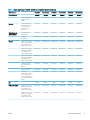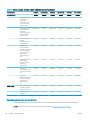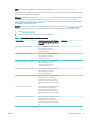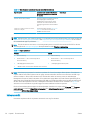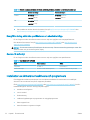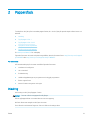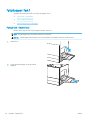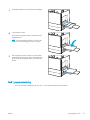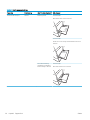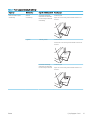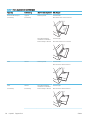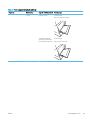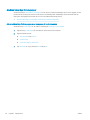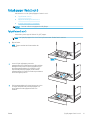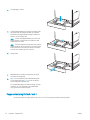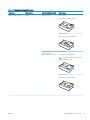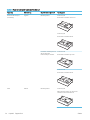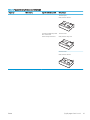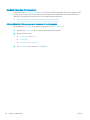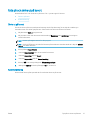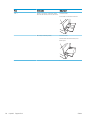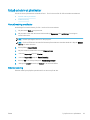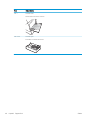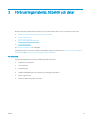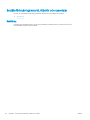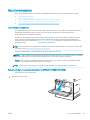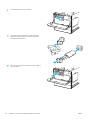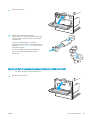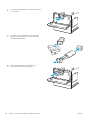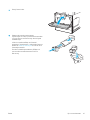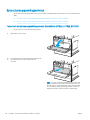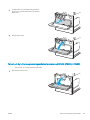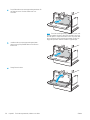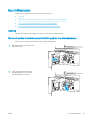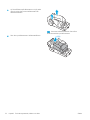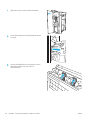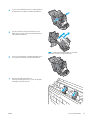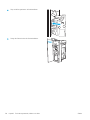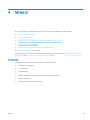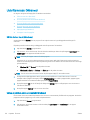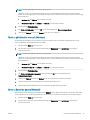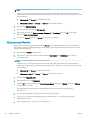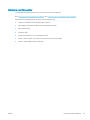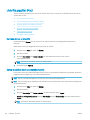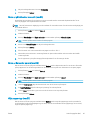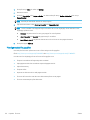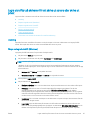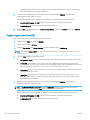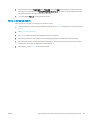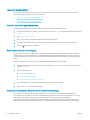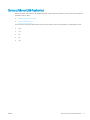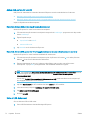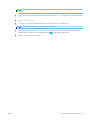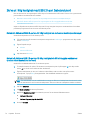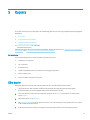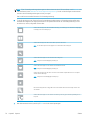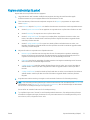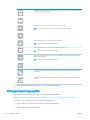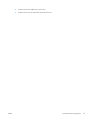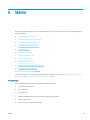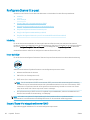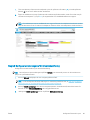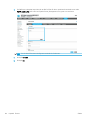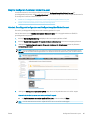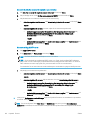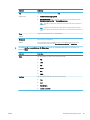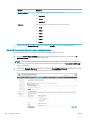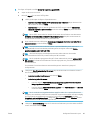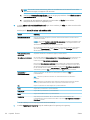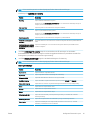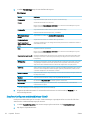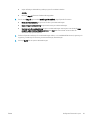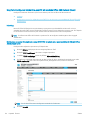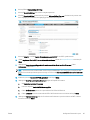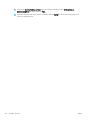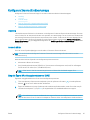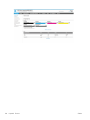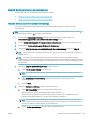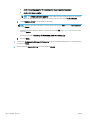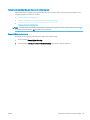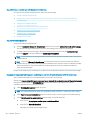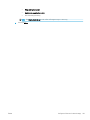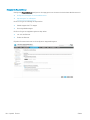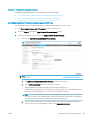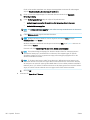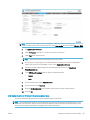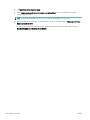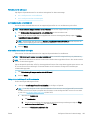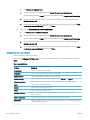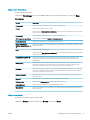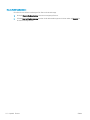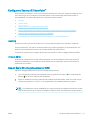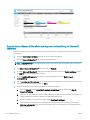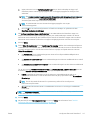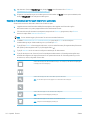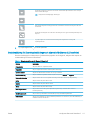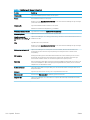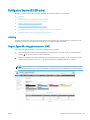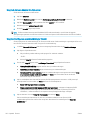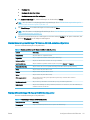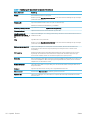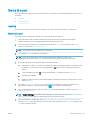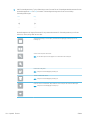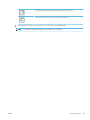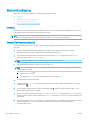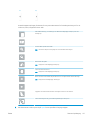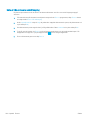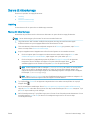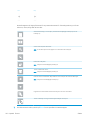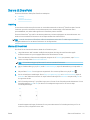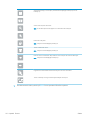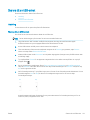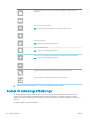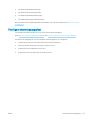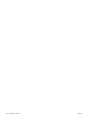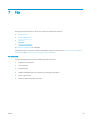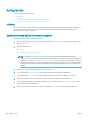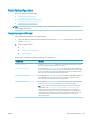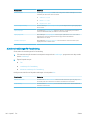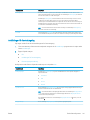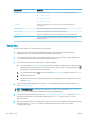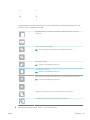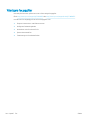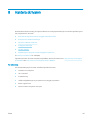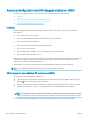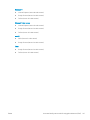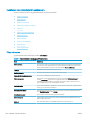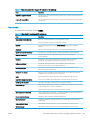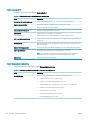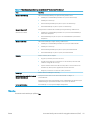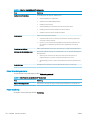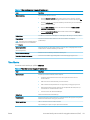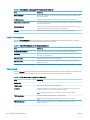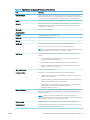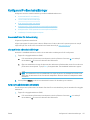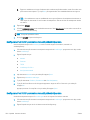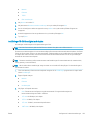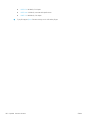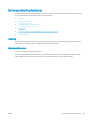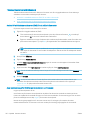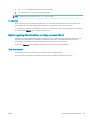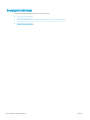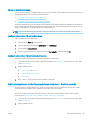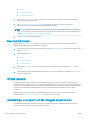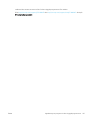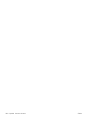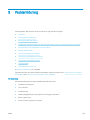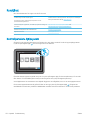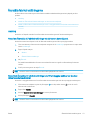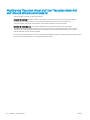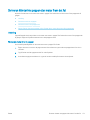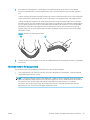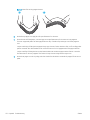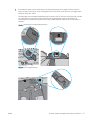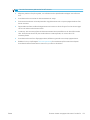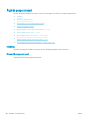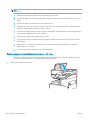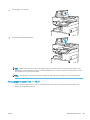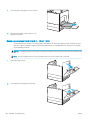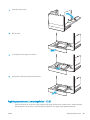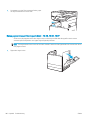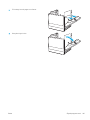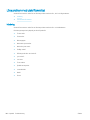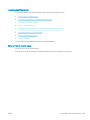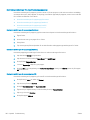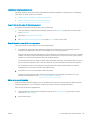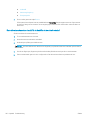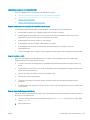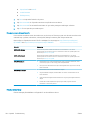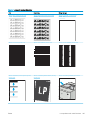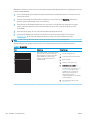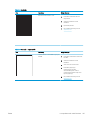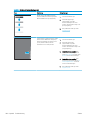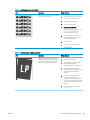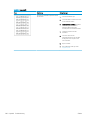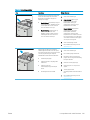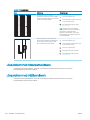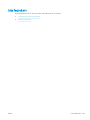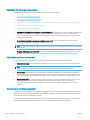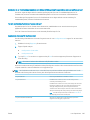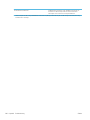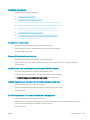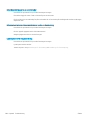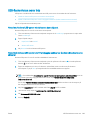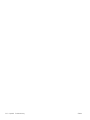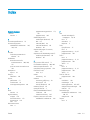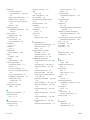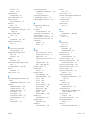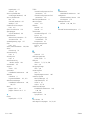Användarhandbok
www.hp.com/videos/a3
www.hp.com/support/ljE72500mfp
www.hp.com/support/colorljE77800mfp
HP LaserJet Managed MFP E72525, E72530, E72535
HP LaserJet Managed Flow MFP E72525, E72530, E72535
HP Color LaserJet Managed MFP E77822, E77825, E77830
HP Color LaserJet Managed Flow MFP E77822, E77825, E77830


HP LaserJet Managed MFP E72525, E72530,
E72535, HP LaserJet Managed Flow MFP
E72525, E72530, E72535, HP Color LaserJet
Managed MFP E77822, E77825, E77830, HP
Color LaserJet Managed Flow MFP E77822,
E77825, E77830
Användarhandbok

Copyright och licens
© Copyright 2019 HP Development Company,
L.P.
Reproduktion i ursprungligt, omarbetat eller
översatt skick utan skriftligt medgivande, utöver
vad som anges i lagen om upphovsrätt, är
förbjudet.
Den här informationen kan ändras utan
föregående meddelande.
De enda garantier för HP-produkterna och -
tjänsterna fastställs i de uttryckliga garantier
som medföljer produkterna och tjänsterna. Inget
i detta dokument ska tolkas som att det utgör
en ytterligare garanti. HP kan inte hållas
ansvarigt för tekniska fel, korrekturfel eller
utelämnanden i dokumentet.
Edition 3, 2/2019
Varumärken
Adobe
®
, Adobe Photoshop
®
, Acrobat
®
och
PostScript
®
är varumärken som tillhör Adobe
Systems, Incorporated.
Apple och Apple-logotypen är varumärken som
tillhör Apple Inc. och är registrerade i USA och
andra länder/regioner.
macOS är ett varumärke som tillhör Apple Inc.,
registrerat i USA och andra länder.
AirPrint är ett varumärke som tillhör Apple
Computer, Inc. och är registrerat i USA och andra
länder.
Google™ är ett varumärke som tillhör Google
Inc.
Microsoft®, Windows®, Windows® XP och
Windows Vista® är registrerade varumärken i
USA och tillhör Microsoft Corporation.
UNIX
®
är ett registrerat varumärke som tillhör
The Open Group.

Innehåll
1 Skrivaröversikt ........................................................................................................................................................................................... 1
Varningsikoner .......................................................................................................................................................................... 1
Eventuell stötrisk ...................................................................................................................................................................... 3
Skrivarvyer ................................................................................................................................................................................. 4
Skrivarens framsida ............................................................................................................................................. 4
Skrivarens baksida ............................................................................................................................................... 5
Gränssnittsportar ................................................................................................................................................. 6
Kontrollpanelvy .................................................................................................................................................... 8
Använda kontrollpanelen på pekskärmen .................................................................................. 9
Skrivarspecikationer ............................................................................................................................................................ 11
Tekniska specikationer ................................................................................................................................... 11
Operativsystem som kan användas ............................................................................................................... 18
Skrivarens mått .................................................................................................................................................. 20
Energiförbrukning, elektriska specikationer och akustiskt utsläpp ........................................................ 22
Område för driftmiljö ........................................................................................................................................ 22
Installation av skrivarens maskinvara och programvara ................................................................................................. 22
2 Pappersfack ............................................................................................................................................................................................. 23
Inledning .................................................................................................................................................................................. 23
Fyll på papper i fack 1 ............................................................................................................................................................ 24
Fylla på fack 1 (kombifack) .............................................................................................................................. 24
Fack 1, pappersorientering .............................................................................................................................. 25
Använda Växla läge för brevpapper ............................................................................................................... 30
Aktivera Växla läge för brevpapper med menyerna på kontrollpanelen ............................. 30
Fyll på papper i fack 2 och 3 ................................................................................................................................................. 31
Fyll på facken 2 och 3 ....................................................................................................................................... 31
Pappersorientering för fack 2 och 3 ............................................................................................................... 32
Använda Växla läge för brevpapper ............................................................................................................... 36
Aktivera Växla läge för brevpapper med menyerna på kontrollpanelen ............................. 36
Fylla på och skriva ut på kuvert ........................................................................................................................................... 37
Skriva ut på kuvert ............................................................................................................................................. 37
Kuvertorientering .............................................................................................................................................. 37
SVWW iii

Fyll på och skriv ut på etiketter ............................................................................................................................................ 39
Manuell matning av etiketter ........................................................................................................................... 39
Etikettorientering ............................................................................................................................................... 39
3 Förbrukningsmaterial, tillbehör och delar .......................................................................................................................................... 41
Beställa förbrukningsmaterial, tillbehör och reservdelar ................................................................................................ 42
Beställning .......................................................................................................................................................... 42
Byt ut tonerkassetten ............................................................................................................................................................ 43
Information om patroner ................................................................................................................................. 43
Ta bort och byt ut kassetten (modellerna E77822, E77825, E77830) .................................................... 43
Ta bort och byt ut kassetten (modellerna E72525, E72530, E72535) .................................................... 45
Byta ut toneruppsamlingsenheten ..................................................................................................................................... 48
Ta bort och byt ut toneruppsamlingsenheten (modellerna E77822, E77825, E77830) ...................... 48
Ta bort och byt ut toneruppsamlingsenheten (modellerna E72525, E72530, E72535) ...................... 49
Byt ut häftkassetten .............................................................................................................................................................. 51
Inledning ............................................................................................................................................................. 51
Ta bort och ersätta tillbehörskassetten för häftning på den inre efterbehandlaren ............................. 51
Ta bort och sätt tillbaka tillbehörskassetten för häftning/stapling ........................................................... 53
Ta bort och sätta tillbaka tillbehörshäftkassetten för att skapa häften ................................................... 55
4 Skriva ut ................................................................................................................................................................................................... 59
Utskriftsmetoder (Windows) ................................................................................................................................................ 60
Så här skriver du ut (Windows) ........................................................................................................................ 60
Skriva ut på båda sidor automatiskt (Windows) ........................................................................................... 60
Skriva ut på båda sidor manuellt (Windows) ................................................................................................. 61
Skriva ut era sidor per ark (Windows) .......................................................................................................... 61
Välja papperstyp (Windows) ............................................................................................................................ 62
Ytterligare utskriftsuppgifter ........................................................................................................................... 63
Utskriftsuppgifter (Mac) ........................................................................................................................................................ 64
Hur man skriver ut (macOS) ............................................................................................................................. 64
Skriva ut på båda sidor automatiskt (macOS) ............................................................................................... 64
Skriva ut på båda sidor manuellt (macOS) .................................................................................................... 65
Skriva ut era sidor per ark (macOS) .............................................................................................................. 65
Välja papperstyp (macOS) ................................................................................................................................ 65
Ytterligare utskriftsuppgifter ........................................................................................................................... 66
Lagra utskrifter på skrivaren för att skriva ut senare eller skriva ut privat .................................................................. 67
Inledning ............................................................................................................................................................. 67
Skapa en lagrad utskrift (Windows) ............................................................................................................... 67
Skapa en lagrad utskrift (macOS) ................................................................................................................... 68
Skriva ut en lagrad utskrift ............................................................................................................................... 69
Ta bort en lagrad utskrift .................................................................................................................................. 70
iv SVWW

Ta bort en utskrift som lagrats på skrivaren ............................................................................ 70
Ändra begränsningen för utskriftslagring ................................................................................ 70
Information som skickas till skrivaren för utskriftsredovisning ................................................................. 70
Skriva ut från en USB-ashenhet ........................................................................................................................................ 71
Aktiva USB-porten för utskrift ......................................................................................................................... 72
Metod ett: Aktivera USB-porten via skrivarens kontrollpanel ............................................... 72
Metod två: Aktivera USB-porten via HP:s inbyggda webbserver (endast
nätverksanslutna skrivare) .......................................................................................................... 72
Skriv ut USB-dokument .................................................................................................................................... 72
Skriva ut i hög hastighet med USB 2.0-port (kabelansluten) ......................................................................................... 74
Metod ett: Aktivera USB 2.0-porten för hög hastighet via skrivarens kontrollpanelmenyer ................ 74
Metod två: Aktivera USB 2.0-porten för hög hastighet via HP:s inbyggda webbserver (endast
nätverksanslutna skrivare) .............................................................................................................................. 74
5 Kopiera ..................................................................................................................................................................................................... 75
Göra kopior .............................................................................................................................................................................. 75
Kopiera dubbelsidigt (duplex) .............................................................................................................................................. 77
Ytterligare kopieringsuppgifter ............................................................................................................................................ 78
6 Skanna ...................................................................................................................................................................................................... 81
Kongurera Skanna till e-post ............................................................................................................................................. 82
Inledning ............................................................................................................................................................. 82
Innan du börjar ................................................................................................................................................... 82
Steg ett: Öppna HP:s inbyggda webbserver (EWS) ...................................................................................... 82
Steg två: Kongurera inställningarna för nätverksidentiering ................................................................. 83
Steg tre: Kongurera funktionen Skicka till e-post ...................................................................................... 85
Metod ett: Grundläggande konguration med Kongurationsguiden Skicka till e-post ... 85
Metod två: Avancerad konguration med e-postkonguration ............................................ 88
Steg fyra: Kongurera snabbinställningar (tillval) ........................................................................................ 92
Steg fem: Kongurera Skicka till e-post för att använda Oice 365 Outlook (tillval) ............................. 94
Inledning ......................................................................................................................................... 94
Kongurera en server för utgående e-post (SMTP) för att skicka ett e-
postmeddelande från ett Oice 365 Outlook-konto .............................................................. 94
Kongurera Skanna till nätverksmapp ............................................................................................................................... 97
Inledning ............................................................................................................................................................. 97
Innan du börjar ................................................................................................................................................... 97
Steg ett: Öppna HP:s inbyggda webbserver (EWS) ...................................................................................... 97
Steg två: Kongurera Skanna till nätverksmapp .......................................................................................... 99
Metod ett: Använda guiden för Skanna till nätverksmapp ..................................................... 99
Metod två: Använd Kongurera Skanna till nätverksmapp ................................................. 101
Steg ett: Påbörja kongurationen ....................................................................... 101
SVWW v

Steg två: Kongurera inställningarna för Skanna till nätverksmapp ............. 102
Steg tre: Slutför kongurationen ......................................................................... 112
Kongurera Skanna till SharePoint® ................................................................................................................................. 113
Inledning ........................................................................................................................................................... 113
Innan du börjar ................................................................................................................................................ 113
Steg ett: Öppna HP:s inbyggda webbserver (EWS) .................................................................................... 113
Steg två: Aktivera Skanna till SharePoint och skapa en snabbinställning för Skanna till
SharePoint ........................................................................................................................................................ 114
Skanna en l direkt på en Microsoft SharePoint-webbplats .................................................................... 116
Snabbinställning för Skanningsinställningar och alternativ för Skanna till SharePoint ...................... 117
Kongurera Skanna till USB-enhet ................................................................................................................................... 119
Inledning ........................................................................................................................................................... 119
Steg ett: Öppna HP:s inbyggda webbserver (EWS) .................................................................................... 119
Steg två: Aktivera Skanna till USB-enhet .................................................................................................... 120
Steg tre: Kongurera snabbinställningar (tillval) ........................................................................................ 120
Standardskanningsinställningar för Skanna till USB-enhetskonguration ........................................... 121
Standardlinställningar för Spara till USB-konguration ......................................................................... 121
Skanna till e-post ................................................................................................................................................................. 123
Inledning ........................................................................................................................................................... 123
Skanna till e-post ............................................................................................................................................ 123
Skanna till jobblagring ........................................................................................................................................................ 126
Inledning ........................................................................................................................................................... 126
Skanna till skrivarens jobblagring ................................................................................................................ 126
Skriv ut från skrivarens utskriftslagring ...................................................................................................... 128
Skanna till nätverksmapp ................................................................................................................................................... 129
Inledning ........................................................................................................................................................... 129
Skanna till nätverksmapp .............................................................................................................................. 129
Skanna till SharePoint ......................................................................................................................................................... 131
Inledning ........................................................................................................................................................... 131
Skanna till SharePoint .................................................................................................................................... 131
Skanna till en USB-enhet .................................................................................................................................................... 133
Inledning ........................................................................................................................................................... 133
Skanna till en USB-enhet ............................................................................................................................... 133
Använda HP JetAdvantage aärslösningar ..................................................................................................................... 134
Ytterligare skanningsuppgifter .......................................................................................................................................... 135
7 Fax .......................................................................................................................................................................................................... 137
Kongurera fax ..................................................................................................................................................................... 138
Inledning ........................................................................................................................................................... 138
Kongurera fax med hjälp av skrivarens kontrollpanel ............................................................................ 138
Ändra faxkonguration ....................................................................................................................................................... 139
vi SVWW

Faxuppringningsinställningar ........................................................................................................................ 139
Allmänna inställningar för faxsändning ...................................................................................................... 140
Inställningar för faxmottagning .................................................................................................................... 141
Sända fax .............................................................................................................................................................................. 142
Ytterligare faxuppgifter ...................................................................................................................................................... 144
8 Hantera skrivaren ................................................................................................................................................................................. 145
Avancerad konguration med HPs inbyggda webbserver (EWS) ................................................................................. 146
Inledning ........................................................................................................................................................... 146
Så här öppnar du den inbäddade HP-webbservern (EWS) ....................................................................... 146
Funktioner i den inbäddade HP-webbservern ............................................................................................ 148
Fliken Information ...................................................................................................................... 148
Fliken Allmänt ............................................................................................................................. 149
Fliken Kopia/utskrift ................................................................................................................... 150
Fliken Skanna/digital sändning ................................................................................................. 150
Fliken Fax ..................................................................................................................................... 151
Fliken Förbrukningsmaterial ..................................................................................................... 152
Fliken Felsökning ........................................................................................................................ 152
Fliken Säkerhet ........................................................................................................................... 153
Fliken HP-webbtjänster ............................................................................................................. 154
Fliken Nätverk ............................................................................................................................. 154
Listan Andra länkar .................................................................................................................... 156
Kongurera IP-nätverksinställningar ............................................................................................................................... 157
Ansvarsbefrielse för skrivardelning ............................................................................................................. 157
visa och ändra nätverksinställningar ........................................................................................................... 157
Byta namn på skrivaren i ett nätverk ........................................................................................................... 157
Kongurera IPv4 TCP/IP-parametrar manuellt på kontrollpanelen ........................................................ 158
Kongurera IPv6 TCP/IP-parametrar manuellt på kontrollpanelen ........................................................ 158
Inställningar för länkhastighet och duplex ................................................................................................. 159
Skrivarens säkerhetsfunktioner ........................................................................................................................................ 161
Inledning ........................................................................................................................................................... 161
Säkerhetsinformation .................................................................................................................................... 161
Tilldela ett administratörslösenord .............................................................................................................. 162
Använd HP:s inbäddade webbserver (EWS) för att ställa in lösenordet ............................ 162
Ange användaruppgifter för åtkomst på skrivarens kontrollpanel .................................... 162
IP-säkerhet ....................................................................................................................................................... 163
Stöd för kryptering: Säkra hårddiskar med höga prestanda från HP ..................................................... 163
Låsa formaterare ............................................................................................................................................ 163
Energisparinställningar ....................................................................................................................................................... 164
Skriva ut med EconoMode ............................................................................................................................. 165
Kongurera EconoMode från skrivardrivrutinen ................................................................... 165
SVWW vii

Kongurera EconoMode från skrivarens kontrollpanel ........................................................ 165
Ställ in vilolägestimern och kongurera skrivaren så att max. 1 W ström används ............................ 165
Ange schemat för viloläget ............................................................................................................................ 166
HP Web Jetadmin ................................................................................................................................................................. 166
Uppdateringar av program och den inbyggda programvaran ...................................................................................... 166
9 Problemlösning .................................................................................................................................................................................... 169
Kundtjänst ............................................................................................................................................................................. 170
Kontrollpanelens hjälpsystem ........................................................................................................................................... 170
Återställa fabriksinställningarna ....................................................................................................................................... 171
Inledning ........................................................................................................................................................... 171
Metod ett: Återställa till fabriksinställningar via skrivarens kontrollpanel ............................................ 171
Metod två: Återställa till fabriksinställningar via HP:s inbyggda webbserver (endast
nätverksanslutna skrivare) ............................................................................................................................ 171
Meddelandet "Kassetten nästan slut" eller "Kassetten nästan helt slut" visas på skrivarens kontrollpanel ........ 172
Skrivaren hämtar inte papper eller matar fram det fel ................................................................................................. 173
Inledning ........................................................................................................................................................... 173
Skrivaren matar inte in papper ..................................................................................................................... 173
Skrivaren matar in era pappersark ............................................................................................................ 175
Papper fastnar i dokumentmataren, eller så matar den in snett eller plockar era pappersark ...... 178
Åtgärda papperstrassel ...................................................................................................................................................... 180
Inledning ........................................................................................................................................................... 180
Platser för papperstrassel ............................................................................................................................. 180
Autonavigering för att åtgärda papperstrassel .......................................................................................... 181
Har du ofta papperstrassel? .......................................................................................................................... 181
Åtgärda papperstrassel i dokumentmataren – 31.13.yz ......................................................................... 182
Rensa papperstrassel i fack 1 – 13.A1 ........................................................................................................ 183
Rensa pappersstopp i fack 2, fack 3 – 13.A2, 13.A3 ................................................................................. 184
Åtgärda papperstrassel i utmatningsfacket – 13.E1 ................................................................................. 185
Rensa papperstrassel i xeringsområdet – 13.B9, 13.B2, 13.FF ............................................................ 186
Lösa problem med utskriftskvalitet ................................................................................................................................. 188
Inledning ........................................................................................................................................................... 188
Felsöka utskriftskvalitet ................................................................................................................................. 189
Skriva ut från ett annat program ............................................................................................. 189
Kontrollera inställningen för utskriftsjobbets papperstyp .................................................. 190
Kontrollera inställningen för papperstyp på skrivaren .................................... 190
Kontrollera inställningen för papperstyp (Windows) ....................................... 190
Kontrollera inställningen för papperstyp (macOS) ........................................... 190
Kontrollera tonerkassettstatusen ........................................................................................... 191
Steg ett: Skriv ut statussidan för förbrukningsmaterial .................................. 191
Steg två: Kontrollera status för förbrukningsmaterial ..................................... 191
viii SVWW

Skriva ut en rengöringssida ...................................................................................................... 191
Kontrollera tonerkassetten visuellt för att bekräfta att den inte är skadad ..................... 192
Kontrollera papperet och utskriftsmiljön ............................................................................... 193
Steg ett: Använd papper som uppfyller HP:s specikationer för papper ...... 193
Steg två: Kontrollera miljön .................................................................................. 193
Steg tre: Ange individuell pappersinställning .................................................... 193
Prova en annan skrivardrivrutin ............................................................................................... 194
Felsöka bilddefekter ................................................................................................................... 194
Lösa problem med trådanslutna nätverk ........................................................................................................................ 202
Lösa problem med trådlösa nätverk ................................................................................................................................ 202
Lösa faxproblem .................................................................................................................................................................. 203
Checklista för lösning av faxproblem .......................................................................................................... 204
Vilken typ av telefonlinje använder du? .................................................................................. 204
Använder du ett överbelastningsskydd? ................................................................................ 204
Använder du en röstmeddelandetjänst som tillhandahålls av telefonoperatören
eller en telefonsvarare? ............................................................................................................. 205
Har din telefonlinje funktionen Samtal väntar? ..................................................................... 205
Kontrollera statusen för faxtillbehöret ................................................................................... 205
Allmänna faxproblem ..................................................................................................................................... 207
Det gick inte att skicka faxet ..................................................................................................... 207
Knappen för faxadressboken visas inte .................................................................................. 207
Det går inte att hitta Fax settings (Faxinställningar) i HP Web Jetadmin .......................... 207
Rubriken läggs till överst på sidan när faxrubriksfunktionen är aktiverad ....................... 207
En blandning av namn och nummer förekommer i mottagarrutan .................................. 207
Ett enkelsidigt fax skrivs ut som två sidor ............................................................................. 208
Ett dokument stannar i dokumentmataren under en faxsändning ................................... 208
Ljudvolymen är för hög eller för låg ........................................................................................ 208
USB-ashenheten svarar inte ........................................................................................................................................... 209
Metod ett: Aktivera USB-porten via skrivarens kontrollpanel .................................................................. 209
Metod två: Aktivera USB-porten via HP:s inbyggda webbserver (endast nätverksanslutna
skrivare) ............................................................................................................................................................ 209
Index ........................................................................................................................................................................................................... 211
SVWW ix

x SVWW

1 Skrivaröversikt
Granska placering av funktioner på skrivaren, fysiska och tekniska specikationer för skrivaren och var du kan
hitta inställningsinformation.
●
Varningsikoner
●
Eventuell stötrisk
●
Skrivarvyer
●
Skrivarspecikationer
●
Installation av skrivarens maskinvara och programvara
Se www.hp.com/videos/a3 för videohjälp.
Följande information är korrekt vid publiceringstillfället. Aktuell information nns i http://www.hp.com/support/
ljE72500MFP eller http://www.hp.com/support/colorljE77800MFP.
Mer information:
HP:s heltäckande hjälp för skrivaren innehåller följande information:
● Installera och kongurera
● Lär och använd
● Problemlösning
● Ladda ned uppdateringar av programvara och inbyggd programvara
● Delta i supportforum
● Hitta information om garanti och regler
Varningsikoner
Var försiktig om du ser en varningsikon på HP-skrivaren, enligt ikondenitionerna.
● Varning: Elektriska stötar
SVWW 1

● Varning: Varm yta
● Varning: Håll kroppsdelar borta från delar som rör sig
● Varning: Vass kant i närheten
● Varning
2 Kapitel 1 Skrivaröversikt SVWW

Eventuell stötrisk
Läs igenom den här viktiga säkerhetsinformationen.
● Läs och förstå denna säkerhetsinformation för att undvika risken för elstötar.
● Följ alltid grundläggande säkerhetsåtgärder när du använder den här produkten för att minska risk för
skada från brand eller elektriska stötar.
● Läs och förstå alla instruktionerna i användarhandboken.
Observera alla varningar och anvisningar som är angivna på produkten.
● Använd endast ett jordat eluttag när du ansluter produkten till en strömkälla. Om du inte vet om att uttaget
är jordat kontrollerar du med en behörig elektriker.
● Rör inte kontakterna på något av uttagen på produkten. Byt ut skadade sladdar omedelbart.
● Koppla ur produkten från vägguttaget före rengöring.
● Installera inte och använd inte produkten nära vatten eller när du är våt.
● Installera produkten säkert på en stabil yta.
● Installera produkten på en skyddad plats där ingen kan kliva på eller snubbla över nätsladden.
SVWW Eventuell stötrisk 3

Skrivarvyer
Hitta viktiga funktioner på skrivaren och på kontrollpanelen.
●
Skrivarens framsida
●
Skrivarens baksida
●
Gränssnittsportar
●
Kontrollpanelvy
Skrivarens framsida
Hitta funktioner på framsidan av skrivaren.
Bild 1-1 Skrivarens framsida
c
a
ps
l
o
c
k
sh
i
f
t
A
S
D
F
G
H
J K
L
Z
X
C
V
B
N
M
@
a
l
t
a
l
t
s
h
i
ft
e
n
t
e
r
,
.
?
/
:
;
“
‘
15
4
5
6
7
8
9
10
11
12
3
2
14
1
13
Objekt Beskrivning
1 Lucka till den automatiska dokumentmataren, för att rensa papperstrassel
2 Inmatningsfack för automatisk dokumentmatare
3 Utmatningsfack för automatisk dokumentmatare
4 Kontrollpanel med färgpekskärm (fäll upp för tydligare visning)
4 Kapitel 1 Skrivaröversikt SVWW

Objekt Beskrivning
5 Utmatningsfack
6 På-/Av-knapp
7 Höger lucka, för att rensa papperstrassel
8 Fack 1
9 Främre lucka, för åtkomst till tonerkassetter
10 Strömanslutning
11 Fack 2
12 Fack 3
13 Indragbart tangentbord (endast Flow-modeller)
14 Hårdvaruintegreringsplats (HIP), för anslutning av tillbehör och enheter från tredje part
15 Lättåtkomlig USB-port
Sätt i en USB-ashenhet för utskrift eller skanning utan dator eller för att uppdatera skrivarens inbyggda programvara.
OBS! En administratör måste aktivera den här porten innan den används.
Skrivarens baksida
Hitta funktioner på baksidan av skrivaren.
SVWW Skrivarvyer 5

Bild 1-2 Skrivarens baksida
1
2
3
Objekt Beskrivning
1 Formaterarlucka
2 Gränssnittsportar
3 Etikett med serie- och produktnummer
Gränssnittsportar
Hitta gränssnittsportar på skrivarformateraren.
6 Kapitel 1 Skrivaröversikt SVWW

Bild 1-3 Vy med gränssnittsportarna
2
1
3
4
Objekt Beskrivning
1 USB-värdportar för anslutning av externa USB-enheter (dessa portar kan vara täckta)
OBS! Använd USB-porten i närheten av kontrollpanelen för lättåtkomlig USB-utskrift.
2 Fack för en säkerhetslucka av kabeltyp
3 Ethernet-port (RJ-45) för lokalt nätverk (LAN)
4 Snabb USB 2.0-skrivarport
SVWW Skrivarvyer 7

Kontrollpanelvy
Från kontrollpanelen får du åtkomst till skrivarens funktioner. Där visas också skrivarens aktuella status.
●
Använda kontrollpanelen på pekskärmen
OBS! Luta kontrollpanelen så blir skärmen lättare att läsa.
Från startskärmen får du åtkomst till skrivarens funktioner. Där visas också skrivarens aktuella status.
Återgå till startskärmen när som helst genom att trycka på knappen Start . Tryck på knappen Start till
vänster på skrivarkontrollpanelen, eller tryck på knappen Start uppe till vänster på de esta skärmar.
OBS! Vilka funktioner som visas på startskärmen varierar beroende på skrivarkonguration.
Bild 1-4 Kontrollpanelvy
?i
12:42 PM
1
7
6
23
45
8
Objekt Kontroll Beskrivning
1
Knappen Start
Tryck på Start för att återgå till startsidan.
2 Återställning Med knappen Återställning återställer du skrivaren till standardinställningarna. Den
nns alltid om användarna inte är inloggade. Knappen Återställning visas inte när
knappen Logga ut visas. Tryck på Återställning för att fortsätta och frigöra utskrifter
från tidigare pausläge och avbrottsläge, återställa antal för snabbkopiering i
antalsfältet, avsluta speciallägen, återställa visningsspråk och tangentbordslayout.
3 Logga in eller Logga ut Tryck på Logga in om du vill komma åt skyddade funktioner.
Tryck på Logga ut när du vill logga ut från skrivaren. Skrivaren återställer alla alternativ
till standardinställningarna.
OBS! Den här knappen visas endast om administratören har kongurerat skrivaren så
att den kräver behörighet för åtkomst till funktioner.
8 Kapitel 1 Skrivaröversikt SVWW
Sidan laddas...
Sidan laddas...
Sidan laddas...
Sidan laddas...
Sidan laddas...
Sidan laddas...
Sidan laddas...
Sidan laddas...
Sidan laddas...
Sidan laddas...
Sidan laddas...
Sidan laddas...
Sidan laddas...
Sidan laddas...
Sidan laddas...
Sidan laddas...
Sidan laddas...
Sidan laddas...
Sidan laddas...
Sidan laddas...
Sidan laddas...
Sidan laddas...
Sidan laddas...
Sidan laddas...
Sidan laddas...
Sidan laddas...
Sidan laddas...
Sidan laddas...
Sidan laddas...
Sidan laddas...
Sidan laddas...
Sidan laddas...
Sidan laddas...
Sidan laddas...
Sidan laddas...
Sidan laddas...
Sidan laddas...
Sidan laddas...
Sidan laddas...
Sidan laddas...
Sidan laddas...
Sidan laddas...
Sidan laddas...
Sidan laddas...
Sidan laddas...
Sidan laddas...
Sidan laddas...
Sidan laddas...
Sidan laddas...
Sidan laddas...
Sidan laddas...
Sidan laddas...
Sidan laddas...
Sidan laddas...
Sidan laddas...
Sidan laddas...
Sidan laddas...
Sidan laddas...
Sidan laddas...
Sidan laddas...
Sidan laddas...
Sidan laddas...
Sidan laddas...
Sidan laddas...
Sidan laddas...
Sidan laddas...
Sidan laddas...
Sidan laddas...
Sidan laddas...
Sidan laddas...
Sidan laddas...
Sidan laddas...
Sidan laddas...
Sidan laddas...
Sidan laddas...
Sidan laddas...
Sidan laddas...
Sidan laddas...
Sidan laddas...
Sidan laddas...
Sidan laddas...
Sidan laddas...
Sidan laddas...
Sidan laddas...
Sidan laddas...
Sidan laddas...
Sidan laddas...
Sidan laddas...
Sidan laddas...
Sidan laddas...
Sidan laddas...
Sidan laddas...
Sidan laddas...
Sidan laddas...
Sidan laddas...
Sidan laddas...
Sidan laddas...
Sidan laddas...
Sidan laddas...
Sidan laddas...
Sidan laddas...
Sidan laddas...
Sidan laddas...
Sidan laddas...
Sidan laddas...
Sidan laddas...
Sidan laddas...
Sidan laddas...
Sidan laddas...
Sidan laddas...
Sidan laddas...
Sidan laddas...
Sidan laddas...
Sidan laddas...
Sidan laddas...
Sidan laddas...
Sidan laddas...
Sidan laddas...
Sidan laddas...
Sidan laddas...
Sidan laddas...
Sidan laddas...
Sidan laddas...
Sidan laddas...
Sidan laddas...
Sidan laddas...
Sidan laddas...
Sidan laddas...
Sidan laddas...
Sidan laddas...
Sidan laddas...
Sidan laddas...
Sidan laddas...
Sidan laddas...
Sidan laddas...
Sidan laddas...
Sidan laddas...
Sidan laddas...
Sidan laddas...
Sidan laddas...
Sidan laddas...
Sidan laddas...
Sidan laddas...
Sidan laddas...
Sidan laddas...
Sidan laddas...
Sidan laddas...
Sidan laddas...
Sidan laddas...
Sidan laddas...
Sidan laddas...
Sidan laddas...
Sidan laddas...
Sidan laddas...
Sidan laddas...
Sidan laddas...
Sidan laddas...
Sidan laddas...
Sidan laddas...
Sidan laddas...
Sidan laddas...
Sidan laddas...
Sidan laddas...
Sidan laddas...
Sidan laddas...
Sidan laddas...
Sidan laddas...
Sidan laddas...
Sidan laddas...
Sidan laddas...
Sidan laddas...
Sidan laddas...
Sidan laddas...
Sidan laddas...
Sidan laddas...
Sidan laddas...
Sidan laddas...
Sidan laddas...
Sidan laddas...
Sidan laddas...
Sidan laddas...
Sidan laddas...
Sidan laddas...
Sidan laddas...
Sidan laddas...
Sidan laddas...
Sidan laddas...
Sidan laddas...
Sidan laddas...
Sidan laddas...
Sidan laddas...
Sidan laddas...
Sidan laddas...
Sidan laddas...
Sidan laddas...
Sidan laddas...
Sidan laddas...
Sidan laddas...
Sidan laddas...
Sidan laddas...
Sidan laddas...
Sidan laddas...
Sidan laddas...
Sidan laddas...
Sidan laddas...
Sidan laddas...
-
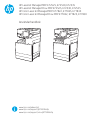 1
1
-
 2
2
-
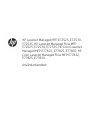 3
3
-
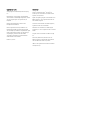 4
4
-
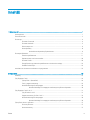 5
5
-
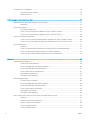 6
6
-
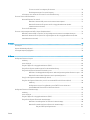 7
7
-
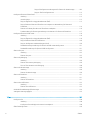 8
8
-
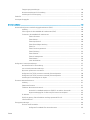 9
9
-
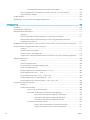 10
10
-
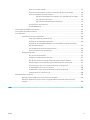 11
11
-
 12
12
-
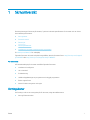 13
13
-
 14
14
-
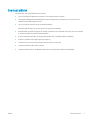 15
15
-
 16
16
-
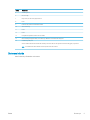 17
17
-
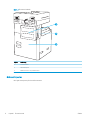 18
18
-
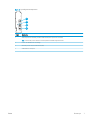 19
19
-
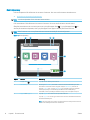 20
20
-
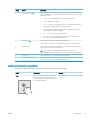 21
21
-
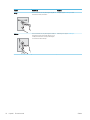 22
22
-
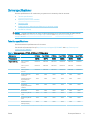 23
23
-
 24
24
-
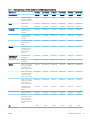 25
25
-
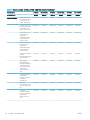 26
26
-
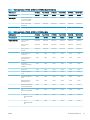 27
27
-
 28
28
-
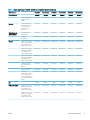 29
29
-
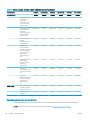 30
30
-
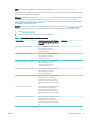 31
31
-
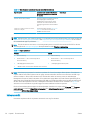 32
32
-
 33
33
-
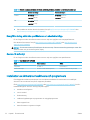 34
34
-
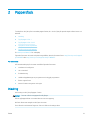 35
35
-
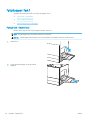 36
36
-
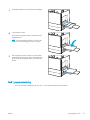 37
37
-
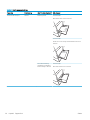 38
38
-
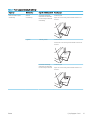 39
39
-
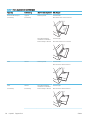 40
40
-
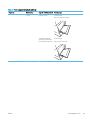 41
41
-
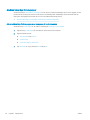 42
42
-
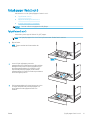 43
43
-
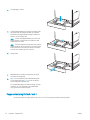 44
44
-
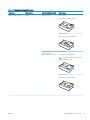 45
45
-
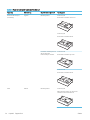 46
46
-
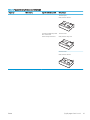 47
47
-
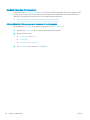 48
48
-
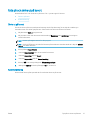 49
49
-
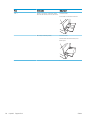 50
50
-
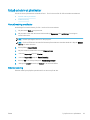 51
51
-
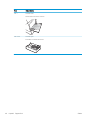 52
52
-
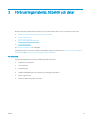 53
53
-
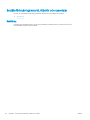 54
54
-
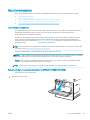 55
55
-
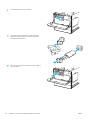 56
56
-
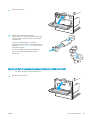 57
57
-
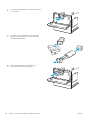 58
58
-
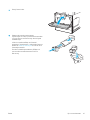 59
59
-
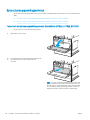 60
60
-
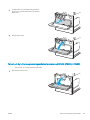 61
61
-
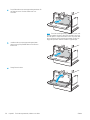 62
62
-
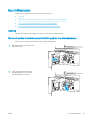 63
63
-
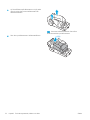 64
64
-
 65
65
-
 66
66
-
 67
67
-
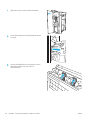 68
68
-
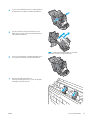 69
69
-
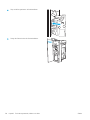 70
70
-
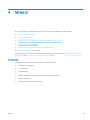 71
71
-
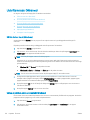 72
72
-
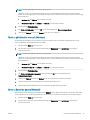 73
73
-
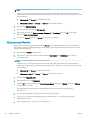 74
74
-
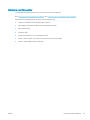 75
75
-
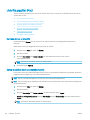 76
76
-
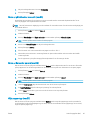 77
77
-
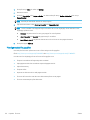 78
78
-
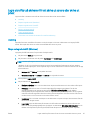 79
79
-
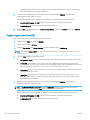 80
80
-
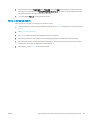 81
81
-
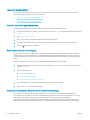 82
82
-
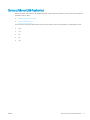 83
83
-
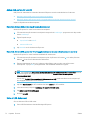 84
84
-
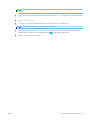 85
85
-
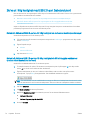 86
86
-
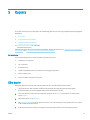 87
87
-
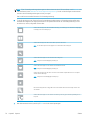 88
88
-
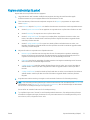 89
89
-
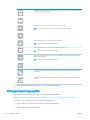 90
90
-
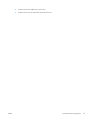 91
91
-
 92
92
-
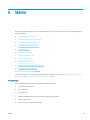 93
93
-
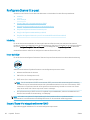 94
94
-
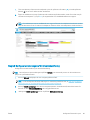 95
95
-
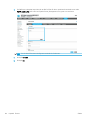 96
96
-
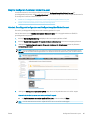 97
97
-
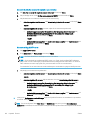 98
98
-
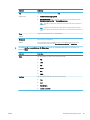 99
99
-
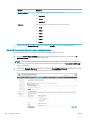 100
100
-
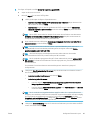 101
101
-
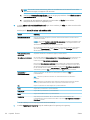 102
102
-
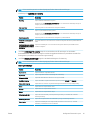 103
103
-
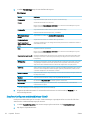 104
104
-
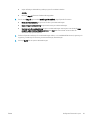 105
105
-
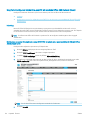 106
106
-
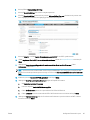 107
107
-
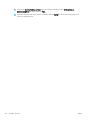 108
108
-
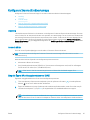 109
109
-
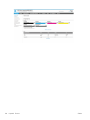 110
110
-
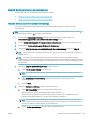 111
111
-
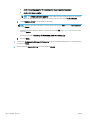 112
112
-
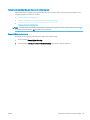 113
113
-
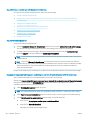 114
114
-
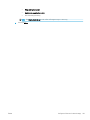 115
115
-
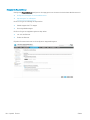 116
116
-
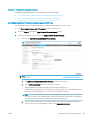 117
117
-
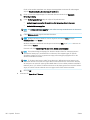 118
118
-
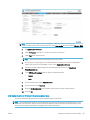 119
119
-
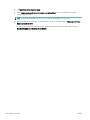 120
120
-
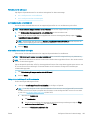 121
121
-
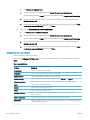 122
122
-
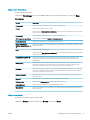 123
123
-
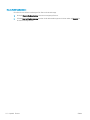 124
124
-
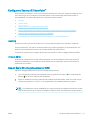 125
125
-
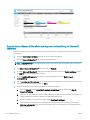 126
126
-
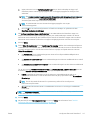 127
127
-
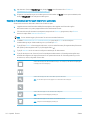 128
128
-
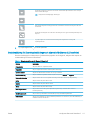 129
129
-
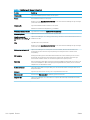 130
130
-
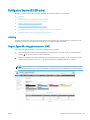 131
131
-
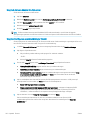 132
132
-
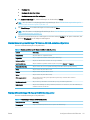 133
133
-
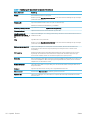 134
134
-
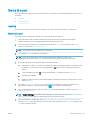 135
135
-
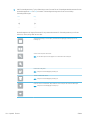 136
136
-
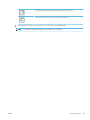 137
137
-
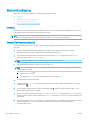 138
138
-
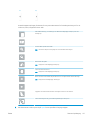 139
139
-
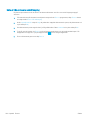 140
140
-
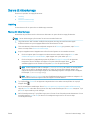 141
141
-
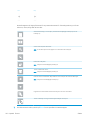 142
142
-
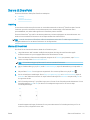 143
143
-
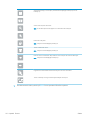 144
144
-
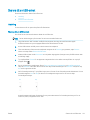 145
145
-
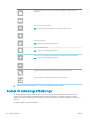 146
146
-
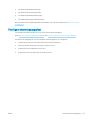 147
147
-
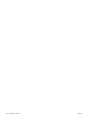 148
148
-
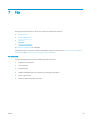 149
149
-
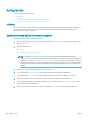 150
150
-
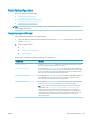 151
151
-
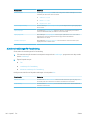 152
152
-
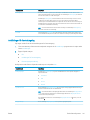 153
153
-
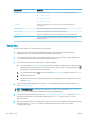 154
154
-
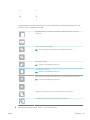 155
155
-
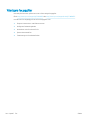 156
156
-
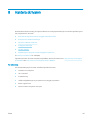 157
157
-
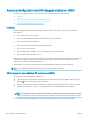 158
158
-
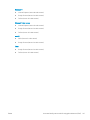 159
159
-
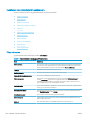 160
160
-
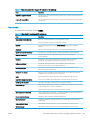 161
161
-
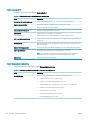 162
162
-
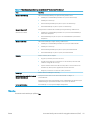 163
163
-
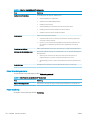 164
164
-
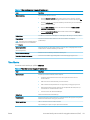 165
165
-
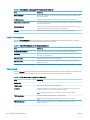 166
166
-
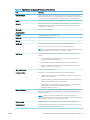 167
167
-
 168
168
-
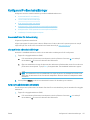 169
169
-
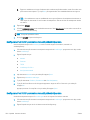 170
170
-
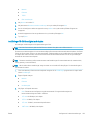 171
171
-
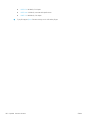 172
172
-
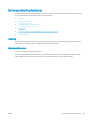 173
173
-
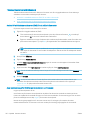 174
174
-
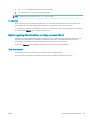 175
175
-
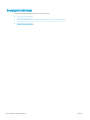 176
176
-
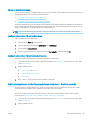 177
177
-
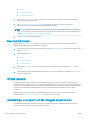 178
178
-
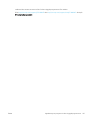 179
179
-
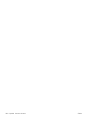 180
180
-
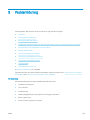 181
181
-
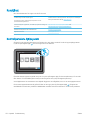 182
182
-
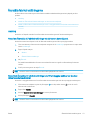 183
183
-
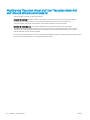 184
184
-
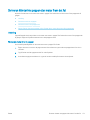 185
185
-
 186
186
-
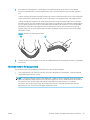 187
187
-
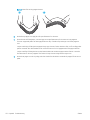 188
188
-
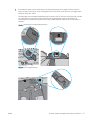 189
189
-
 190
190
-
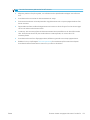 191
191
-
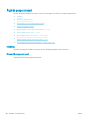 192
192
-
 193
193
-
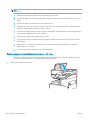 194
194
-
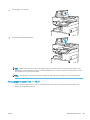 195
195
-
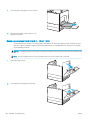 196
196
-
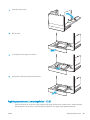 197
197
-
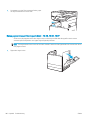 198
198
-
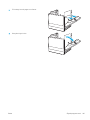 199
199
-
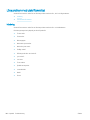 200
200
-
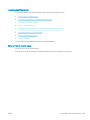 201
201
-
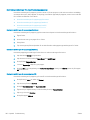 202
202
-
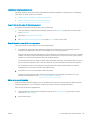 203
203
-
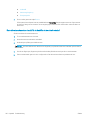 204
204
-
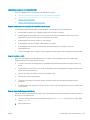 205
205
-
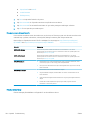 206
206
-
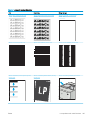 207
207
-
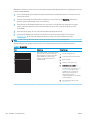 208
208
-
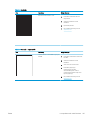 209
209
-
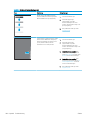 210
210
-
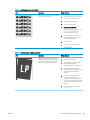 211
211
-
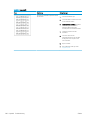 212
212
-
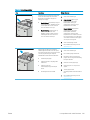 213
213
-
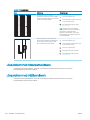 214
214
-
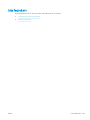 215
215
-
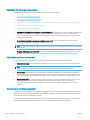 216
216
-
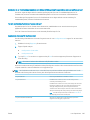 217
217
-
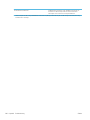 218
218
-
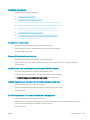 219
219
-
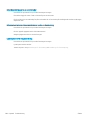 220
220
-
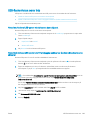 221
221
-
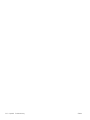 222
222
-
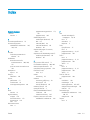 223
223
-
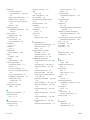 224
224
-
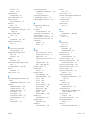 225
225
-
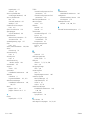 226
226
HP Color LaserJet Managed MFP E77822-E77830 series Användarmanual
- Typ
- Användarmanual
- Denna manual är också lämplig för
Relaterade papper
-
HP Color LaserJet Managed MFP E47528 series Användarmanual
-
HP Color LaserJet Managed MFP E78323-E78330 series Användarmanual
-
HP LaserJet Managed MFP E52545 series Användarmanual
-
HP Color LaserJet Enterprise MFP M480 series Användarmanual
-
HP Color LaserJet Managed MFP E78223-E78228 series Användarmanual
-
HP Color LaserJet Managed MFP E57540 series Användarmanual
-
HP Color LaserJet Enterprise MFP M578 Printer series Användarmanual
-
HP LaserJet Managed E50145 series Användarmanual
-
HP Color LaserJet Managed MFP E77422-E77428 series Användarmanual
-
HP LaserJet Managed MFP E72425-E72430 series Användarmanual